效果图
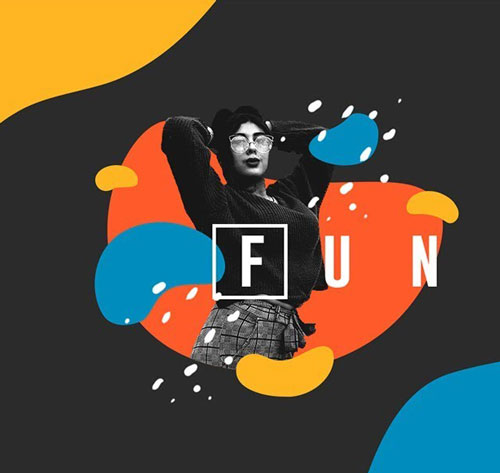
Step 01 制作基础背景
新建文档,新建纯色图层。
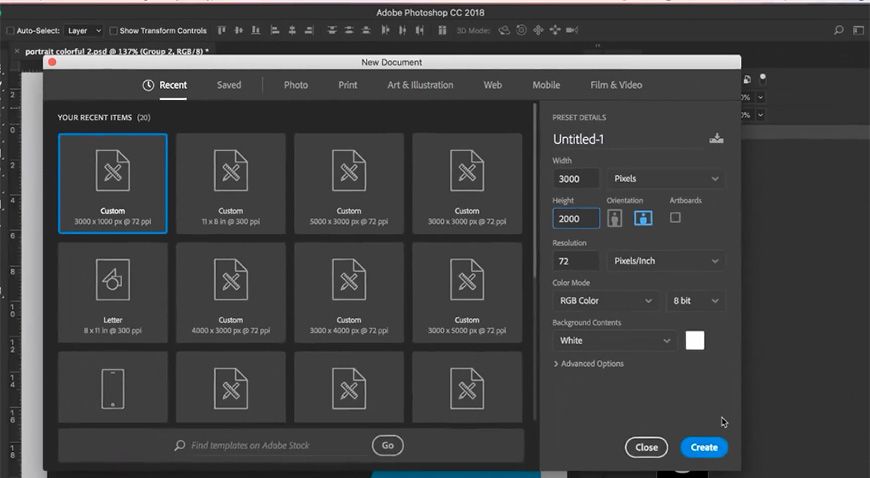
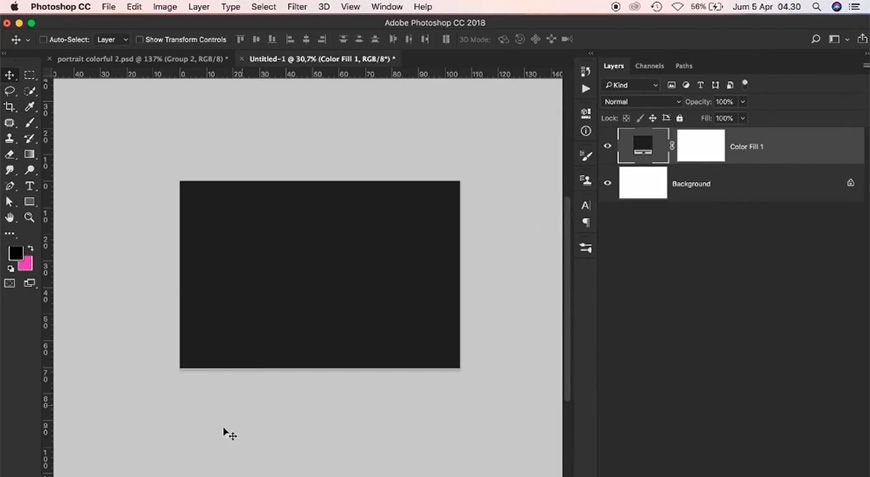
导入色卡,画出两个波浪异形。
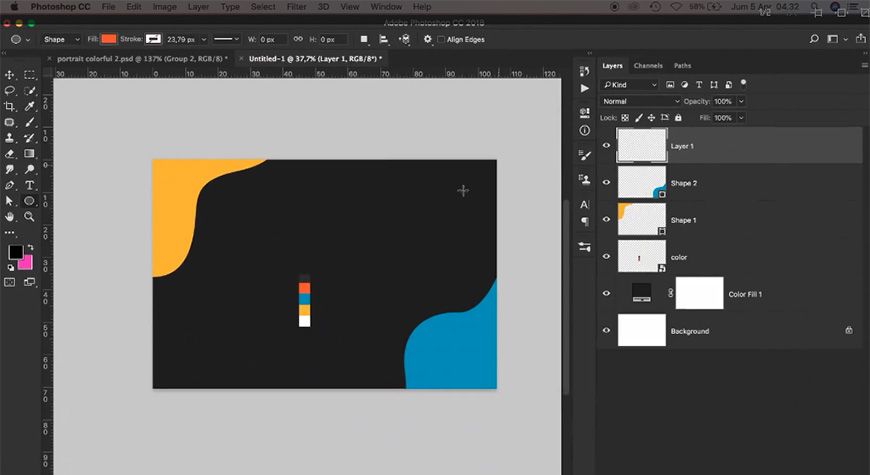
画一个圆,并进行变形。
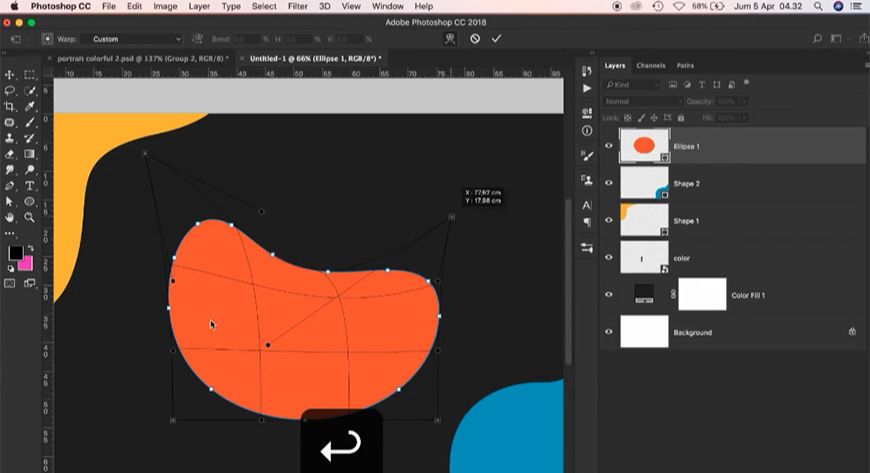
Step 02 导入人物素材并进行调整
用快速选择工具及蒙版抠出人物主体,并右键选择并遮住调整蒙版。
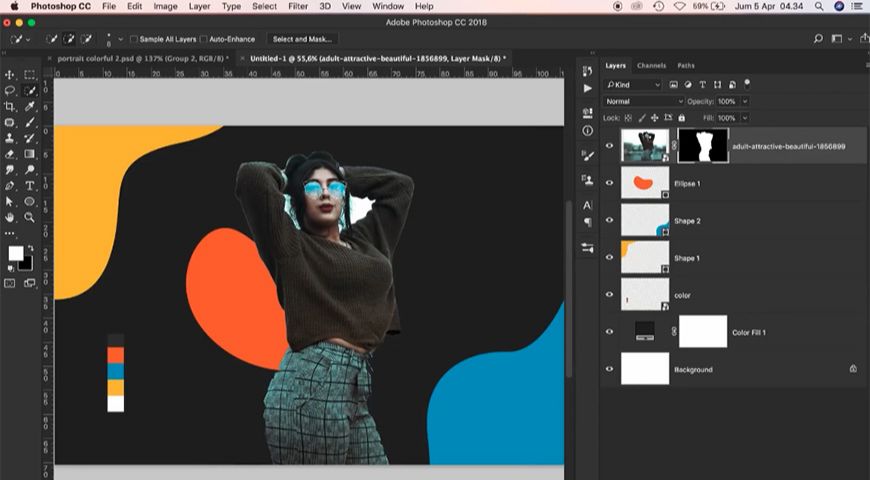
用画笔在蒙版上涂抹,细化人物边缘。
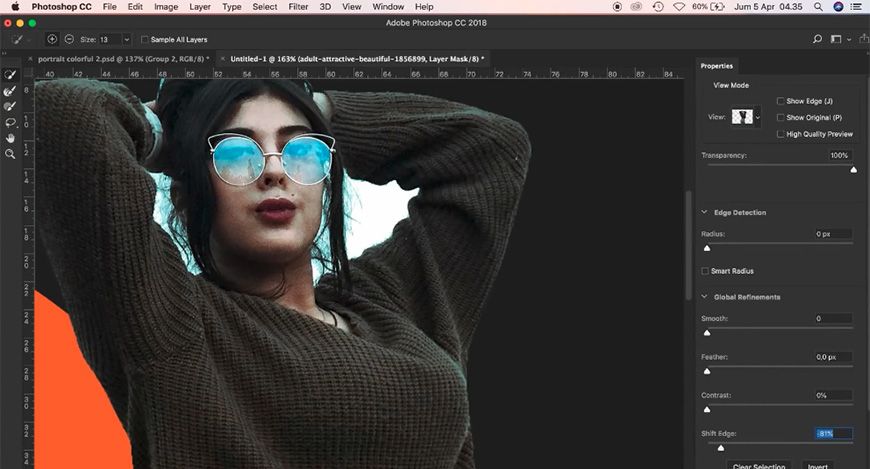
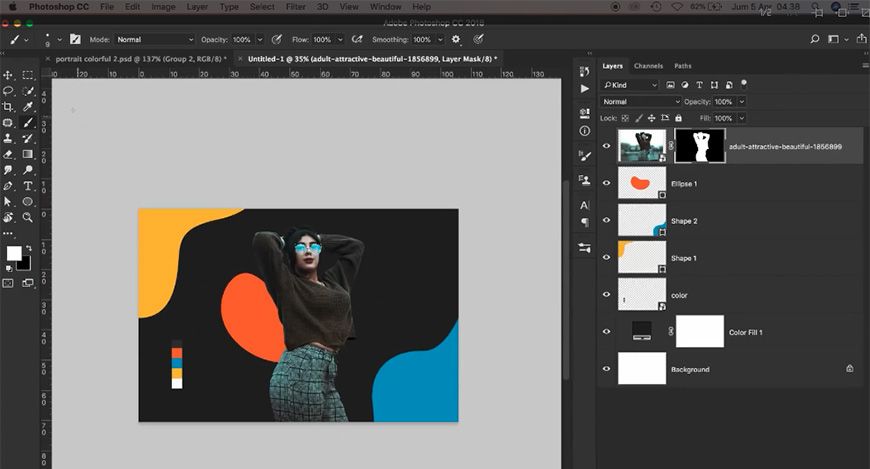
调整人物位置大小。
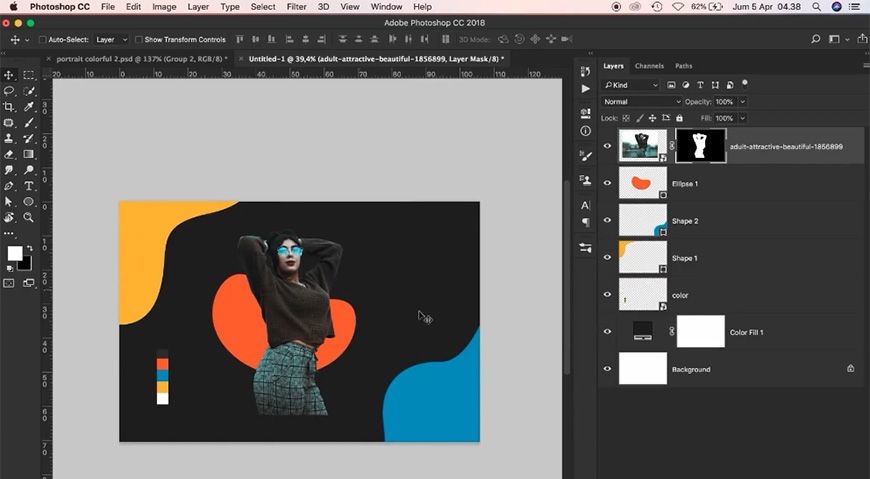
添加黑白、曲线及曝光度图层作为调整后,将这四个图层进行编组。
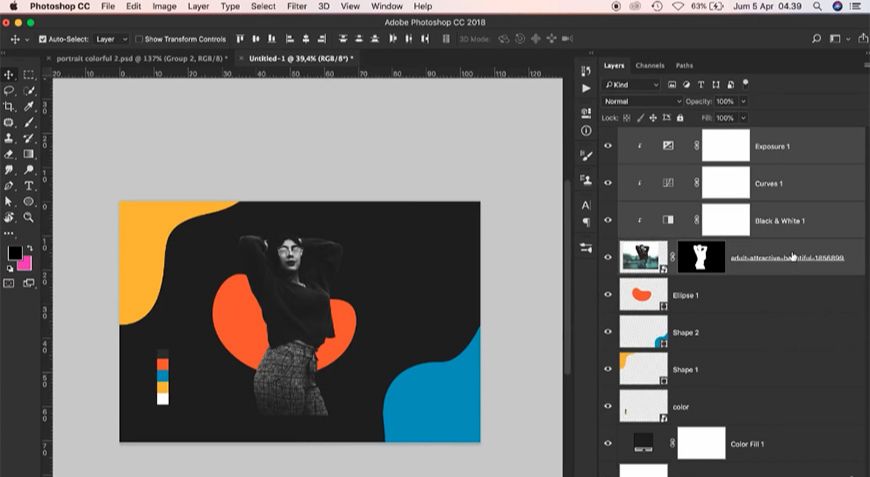
创建圆形图层选区,建立剪切蒙版,用白色画笔在蒙版上将人物上半部分擦出。
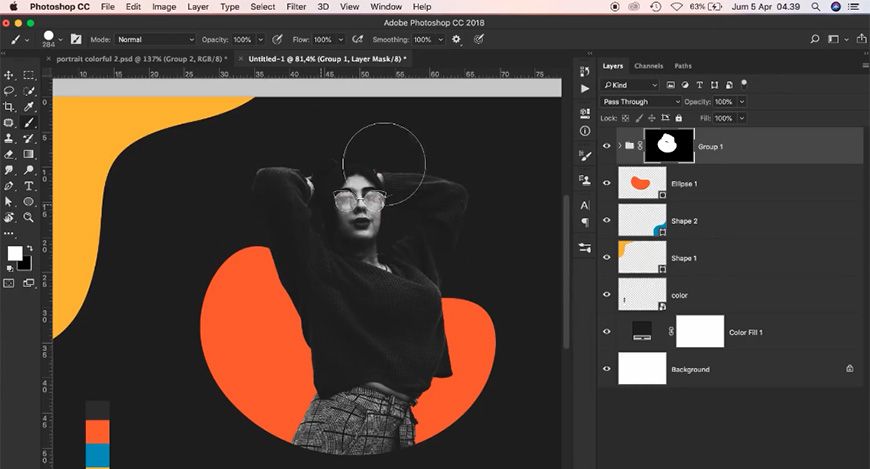
Step 03 制作人物周围的点缀图形
新建图层,画出一个圆并进行变形,调整角度。
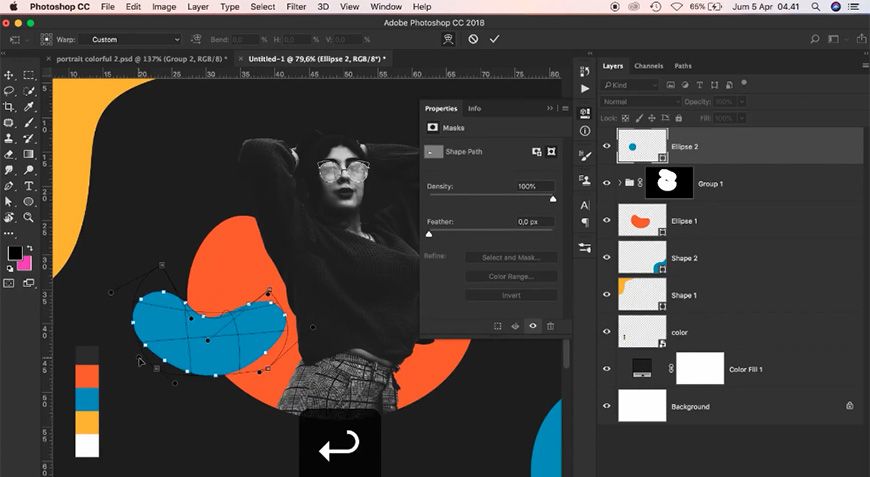
重复上一步操作继续画出3个不同的圆进行变形调整。
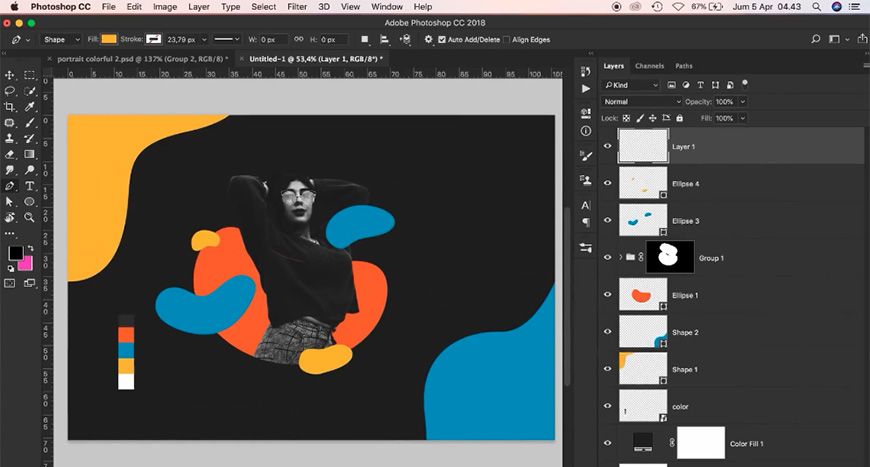
新建图层,导入笔刷,拍出形状。
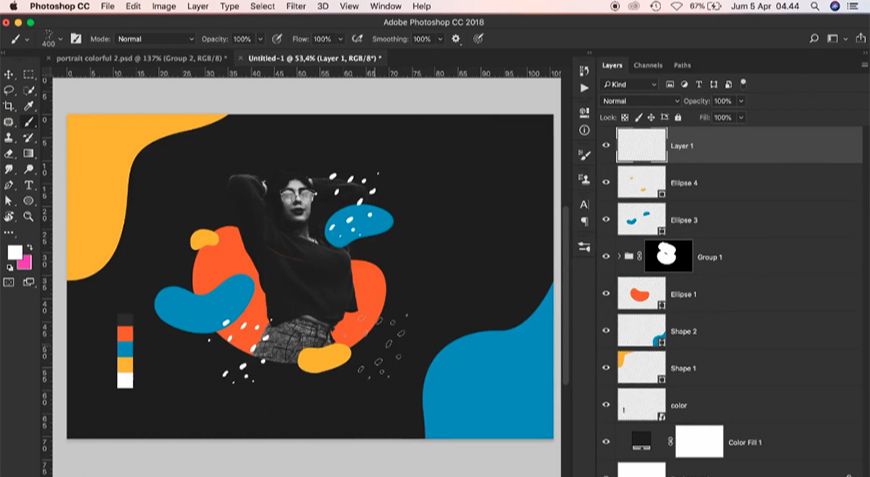
Step 04 添加文字及其他点缀
添加文字,调整字体大小位置及其他字体属性。
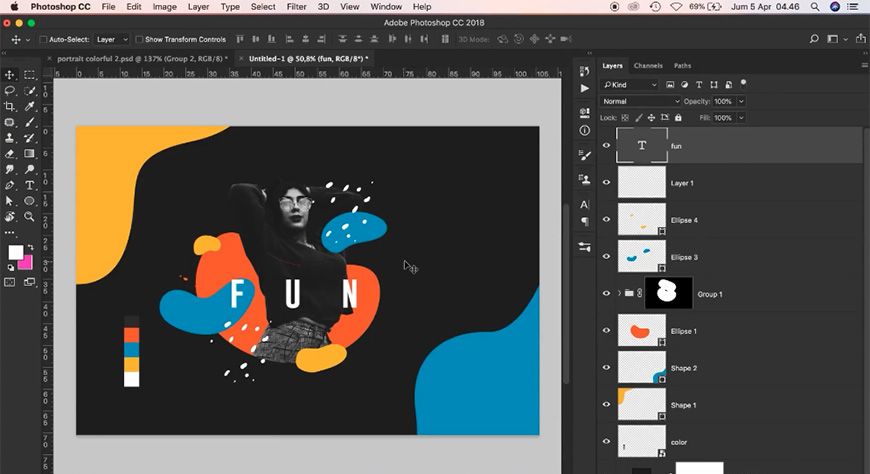
添加一些矩形作为修饰。
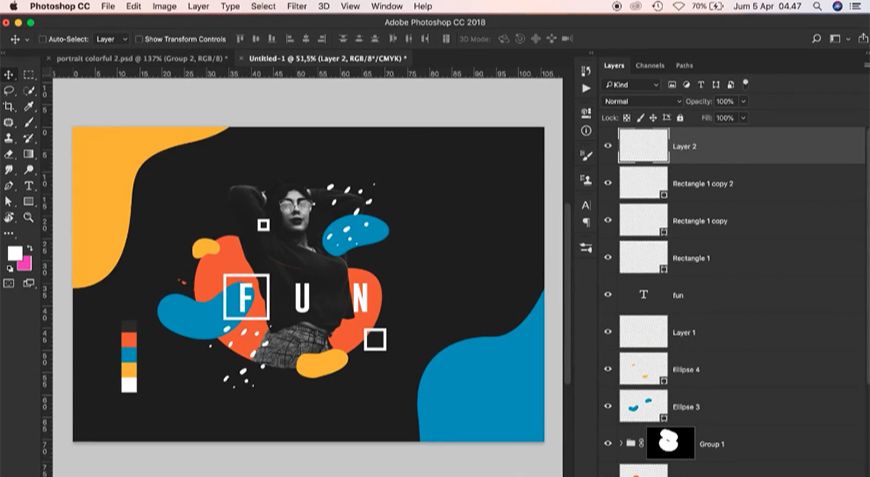
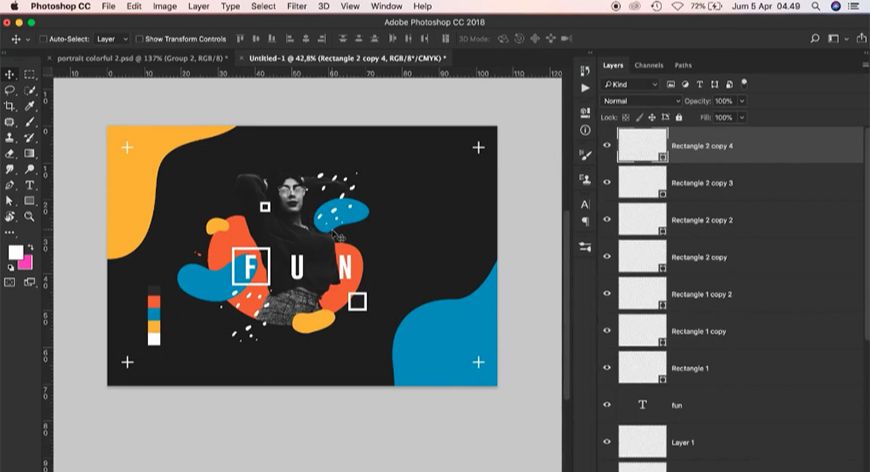
添加文字并复制一层更改文字,放在画面两侧。

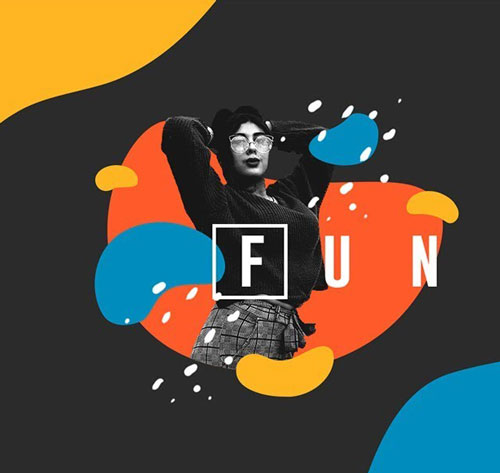





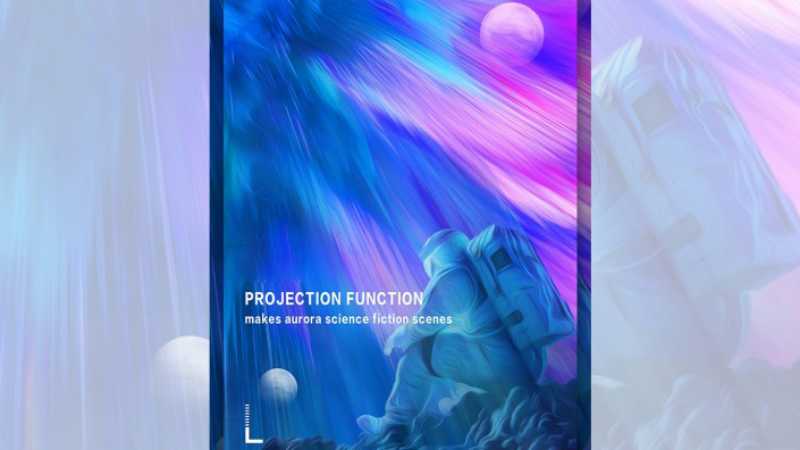




全部回复
